Comment calculer un décalage horaire dans Google Sheets
Vous pouvez utiliser la syntaxe de base suivante pour calculer un décalage horaire entre deux heures dans Google Sheets :
=B1-A1
Cette formule particulière suppose que l’heure de début se trouve dans la cellule A1 et que l’heure de fin se trouve dans la cellule B1 .
Pour que cette formule fonctionne correctement, les cellules de A1 et B1 doivent toutes deux avoir un format Date/heure .
L’exemple suivant montre comment utiliser cette formule dans la pratique.
Exemple : Calculer un décalage horaire dans Google Sheets
Supposons que nous ayons les deux colonnes suivantes dans Google Sheets qui affichent l’heure de début et de fin de certains événements :
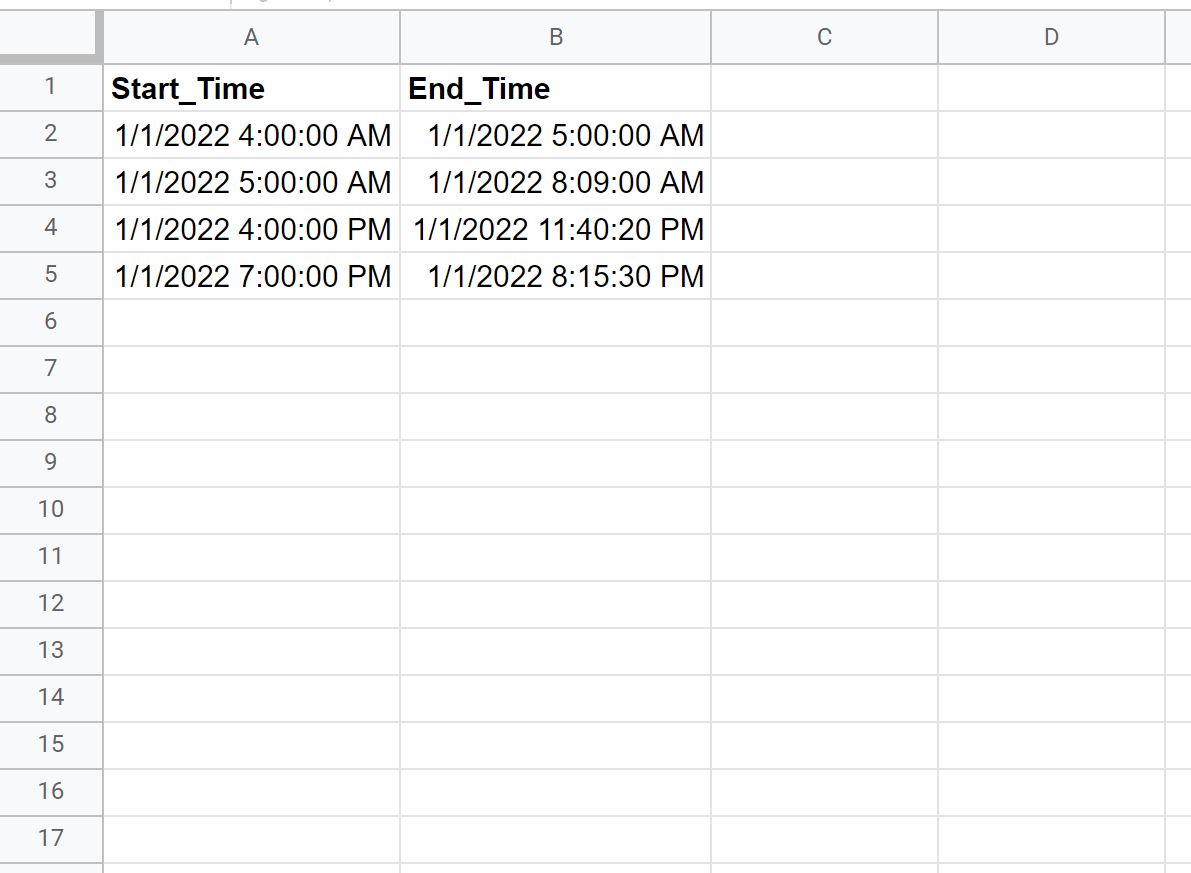
Avant de calculer le décalage horaire pour chaque événement, nous devons nous assurer que les heures sont au format Date heure.
Pour ce faire, mettez en surbrillance les cellules de la plage A2:B5 , puis cliquez sur l’onglet Format le long du ruban supérieur, puis cliquez sur Nombre , puis sur Date heure :
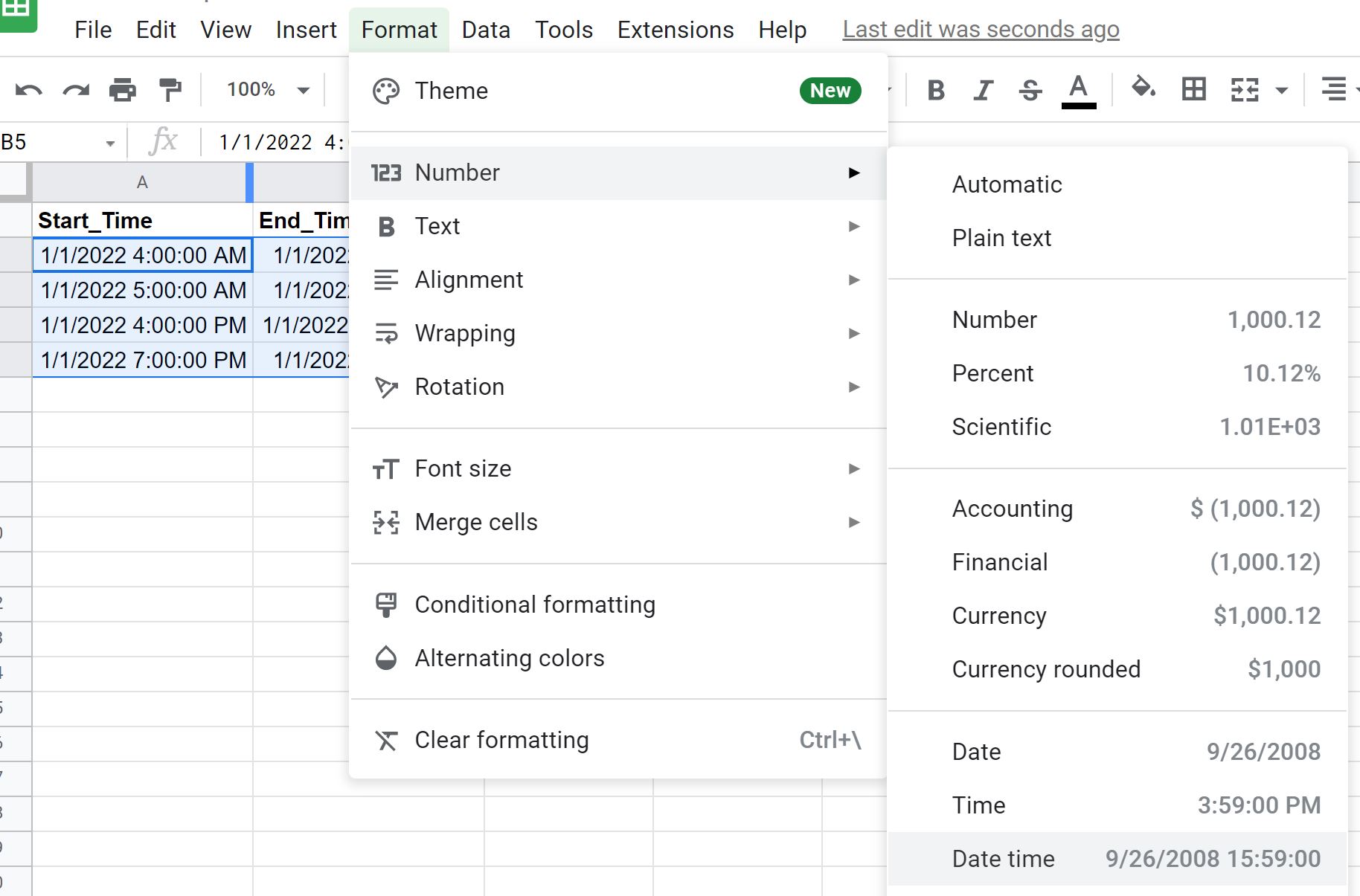
Chacune des heures sera automatiquement convertie au format Date/Heure :
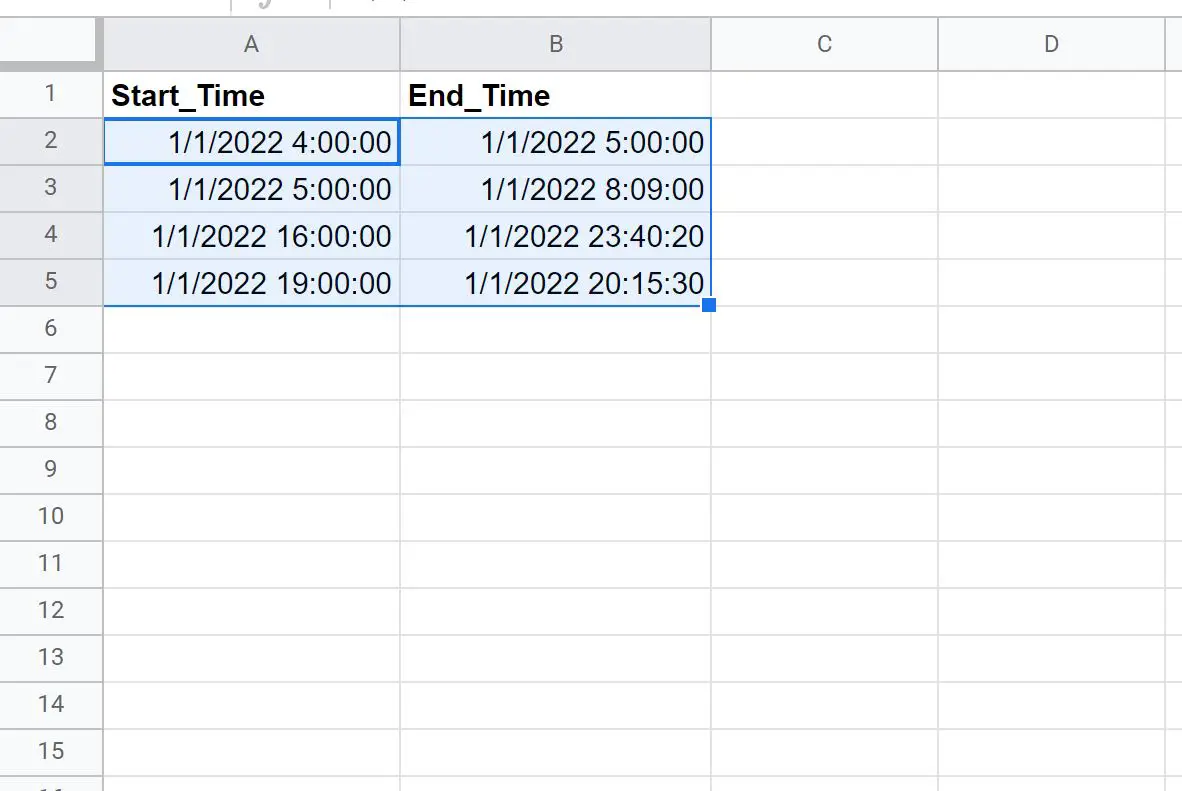
Ensuite, nous pouvons simplement soustraire les heures de début des heures de fin :
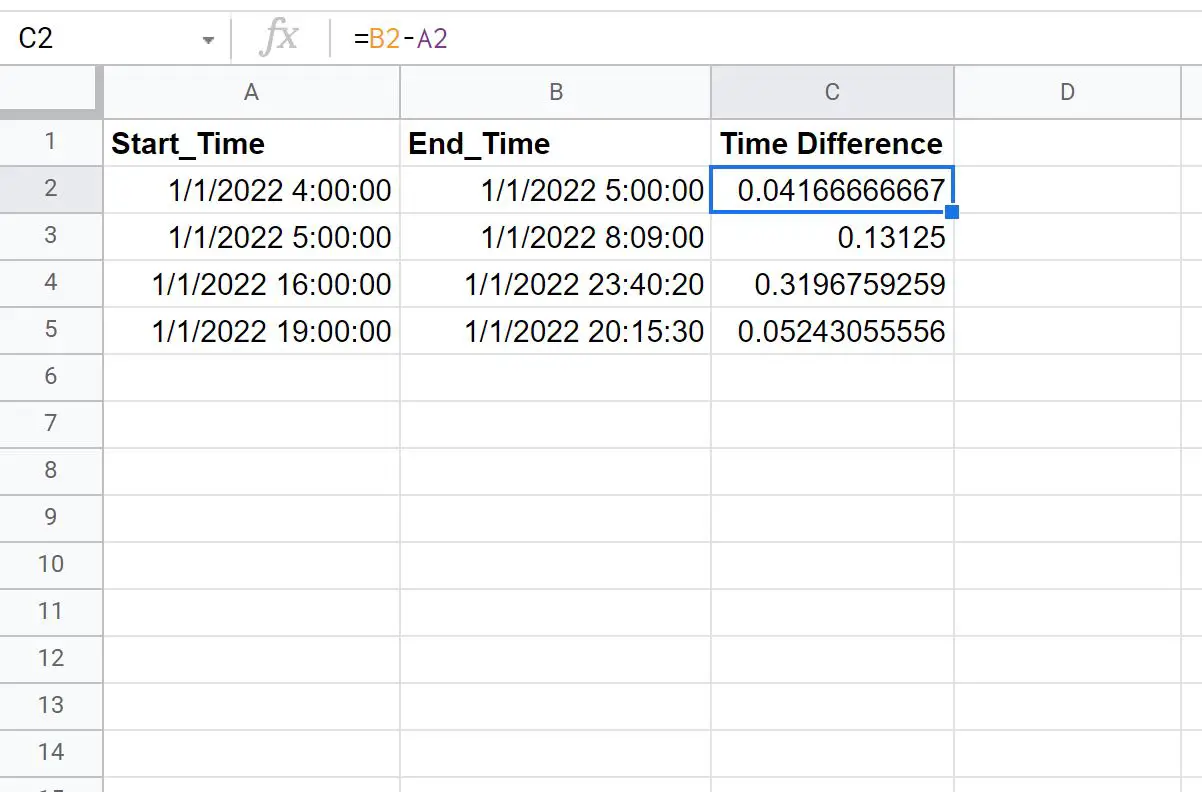
Pour convertir le décalage horaire en format horaire, mettez en surbrillance les cellules de la plage C2:C5 , puis cliquez sur l’onglet Format le long du ruban supérieur, puis cliquez sur Nombre , puis sur Durée .
Les décalages horaires seront automatiquement convertis au format Heures : Minutes : Secondes.
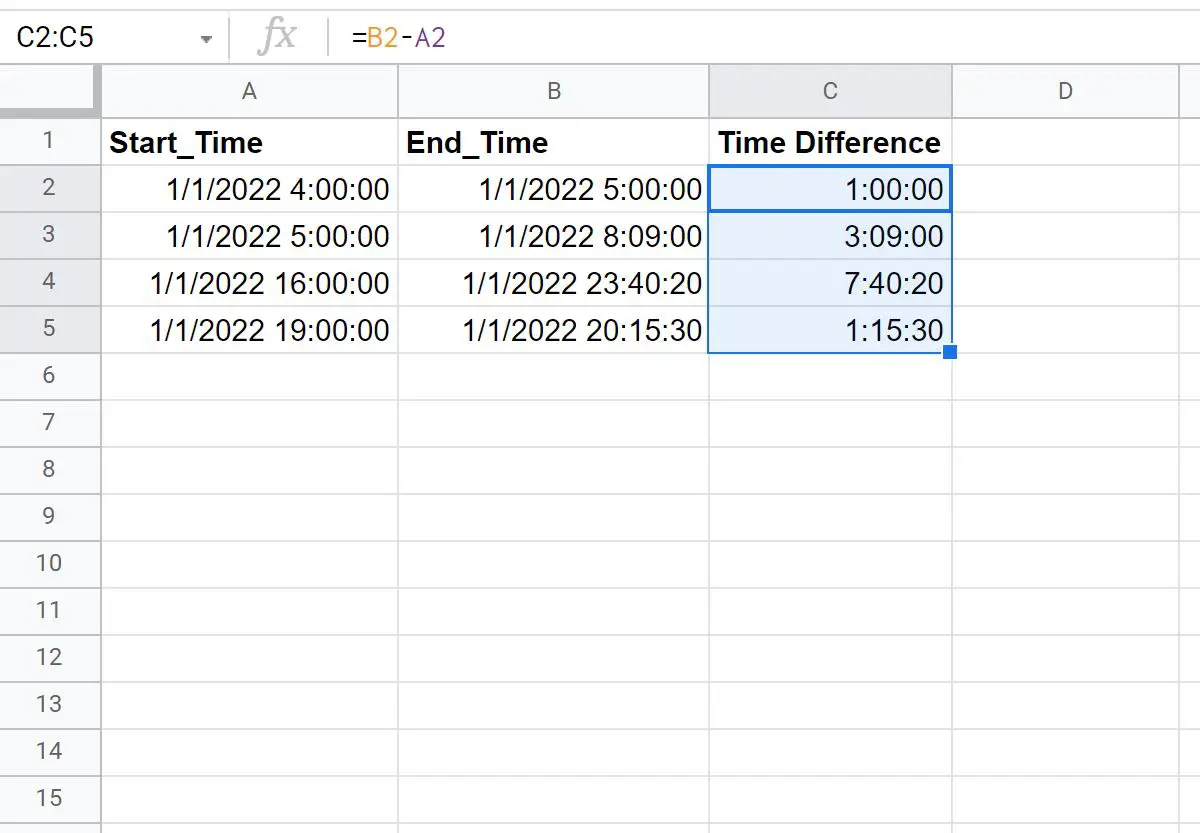
Si vous souhaitez extraire les heures, minutes et secondes individuelles du décalage horaire, vous pouvez utiliser les fonctions HOUR , MINUTE et SECONDE :
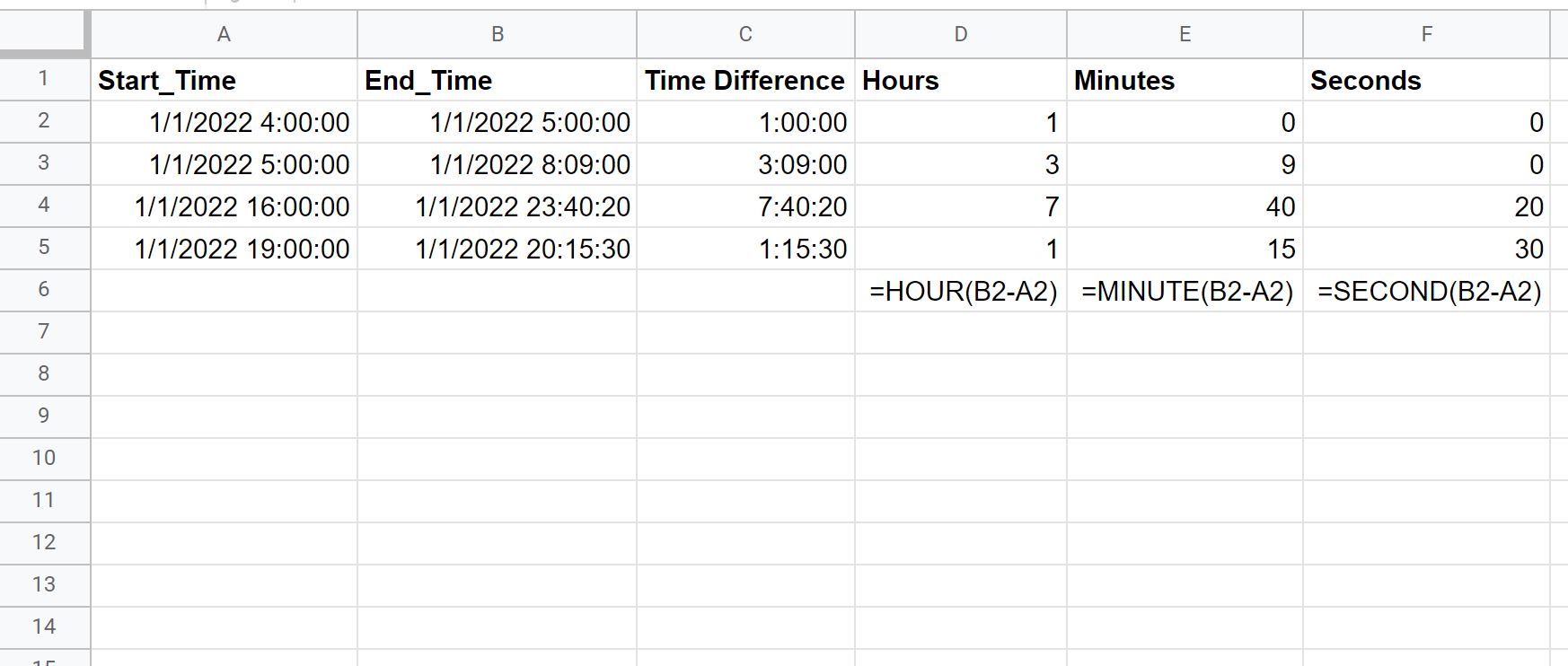
Ressources additionnelles
Les didacticiels suivants expliquent comment effectuer d’autres tâches courantes dans Google Sheets :
Comment filtrer par plage de dates dans Google Sheets
Comment utiliser la fonction TODAY() dans la requête Google Sheets
Comment calculer la différence entre deux dates dans Google Sheets
